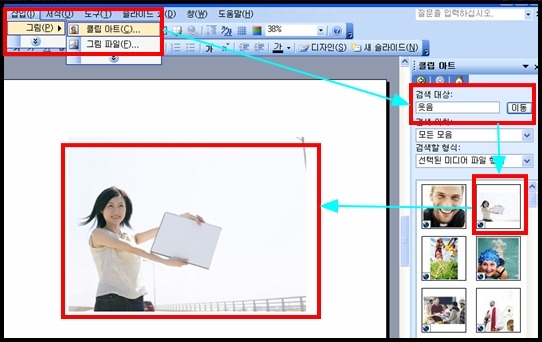블로그꾸미기 1탄(파워포인트로 예쁘게 꾸미기가 가능?)
블로그꾸미기 1탄(파워포인트로 예쁘게 꾸미기가 가능?)
블로그를 시작하면서 본분 내용을 작성할때 가장많이 사용했던게 바로 이미지 입니다. 다행히도 직장에서 파워포인트를 사용하고 있기 때문에 작업이 어렵지는 않았습니다. 다양한 클립아트의 사용 및 화면연출이 가능합니다. 블로그 내용을 작성시에 텍스트위주로만 작성을 한다면 보는 사람들이 지루함을 느낍니다.
저같은 경우에는 블로그 글을 쓸때 중간에 글과 관련된 이미지를 하나이상을 삽입을 합니다. 이미지를 구글 등을 통해서 검색을 하고 다시한번 파워포인트에서 예쁘게 꾸민 후에 블로그 내에 삽입을 합니다. 블로그 방문자수를 늘리거나 구독자들이 편하게 하기 위해서는 텍스트(글자) 중간에 이미지를 삽입해서 꾸밀 때 효과가 높습니다. 파워포인트로 이미지 편집에 대해서 간략하게 소개합니다.
■ 포인트 주기
▶ 흑백
▶ 칼러
▶ 도형(말풍선)사용
▶ 같은 사진 다른느낌
■ 사용방법
▶ 파워포인트 시작하기
▶ 클립아트 붙여넣기
▶ 이미지자르기(그림클릭 → 자르기(상단빨간박스) → 그림줄이기(까만색))
▶ 각종편집기능(자르기, 설명선 등)
▶ 보고있는 화면 무조건 카피하기(프린트스크린) 기능/ 아주 유용하고 필수적기능
①컴퓨터를 보다가 예쁜 사진, 글 등을 카피하고 싶을때
②컴퓨터 자판의 프린트스트린(PrtScrn)을 치고
③파워포인트본문에서
④마우스 오른쪽버튼을 누르고 붙여넣기
하단부위같이 화면전체가 그대로 복사됨
▶ 이중에서 본인이 원하는 화면만을 자르기 기능을 이용해서 편집
파워포인트와 더블어 OPEN CAPTURE 기능을 더 할경우 아주 간단하면서도 편하게 사진, 이미지를 편집할수 있습니다.
각각의 장단점이 있는데 파워포인트는 다양한 기능(도형, 화살표, 클립아트 등)을 자유스럽게 사용할수 있지만 블로그로 옮기는 과정에서 줄이거나 확대하면서 안의글이 약간 흐려지는 단점이 있고 오픈캡쳐는 기능이 적은방면 선명한 화질을 유지할수 있습니다. 위의 사진들도 파워포인트와 오픈캡쳐를 동시에 이용했습니다.